用ps制作黑白质感人像照片
1、一、我们将原图在acr滤镜(cral+shift+a)里做基础调整,主要目的是将原图调整为低中调。压暗,皮肤隐藏的瑕疵会全部暴露。如下图。
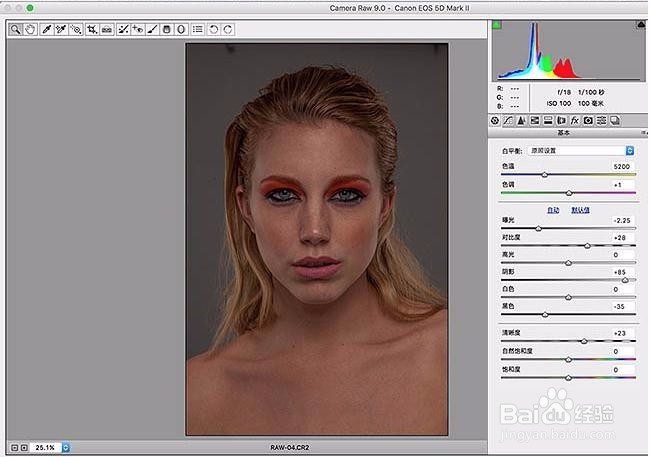
2、二、在ps里打开,先用修复工具,将图中比较明显的痘印和瑕疵去掉,如图。
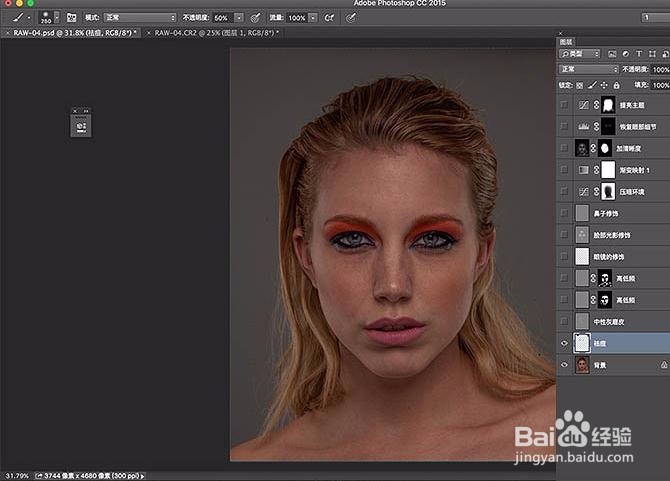
3、三、性灰磨皮(也可是双曲线),这是最耗时的一步。一般爱好者不像专业的商业后期从事者,他们很少会用到这种高级磨皮方法,因为没必要。我自己也极少用这么细致的磨皮方法,耗时又耗力还没人给钱。但这种图是典型的商业摄影啊。没办法,只能老老实实磨了。如图。
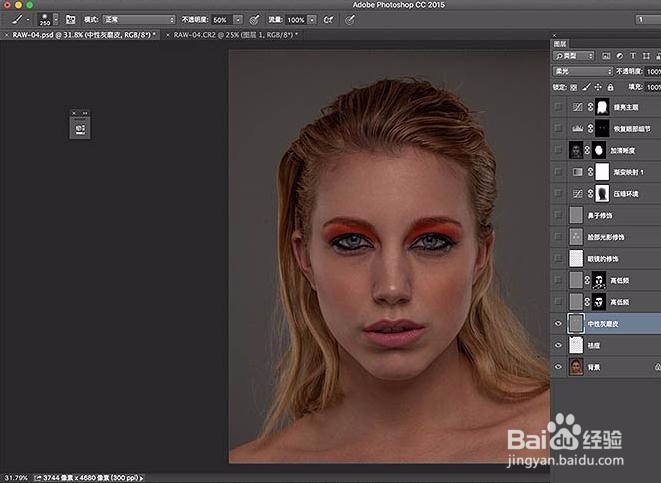
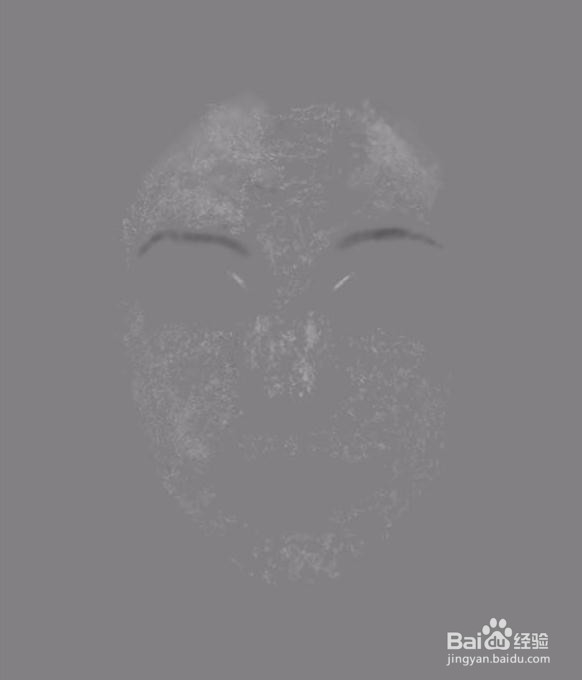
4、四、高低频磨皮,用两层是因为我觉得一层有点不够,就又复制了一层。如下图。
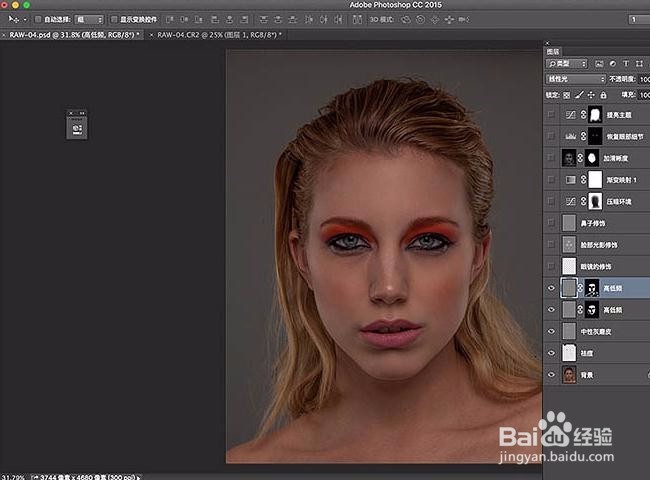
5、五、眼睛的修饰,这个看不懂没关系,我后面会画示意图,如图。

6、六、脸部的光影修饰,后面也会有示意图,如图。
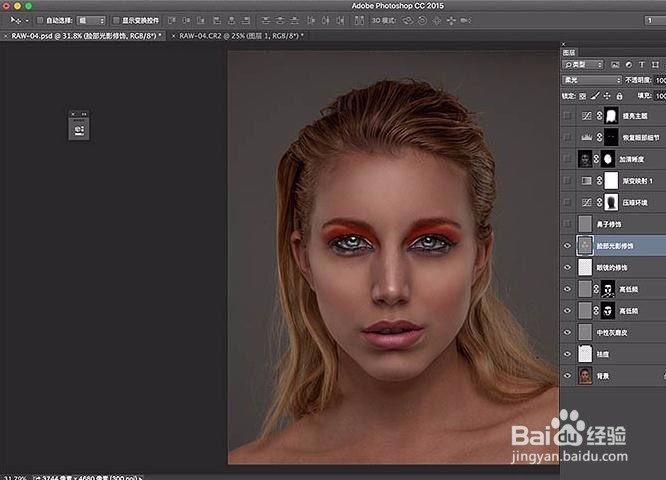
7、七、鼻子的修饰,后面有示意图,如图。
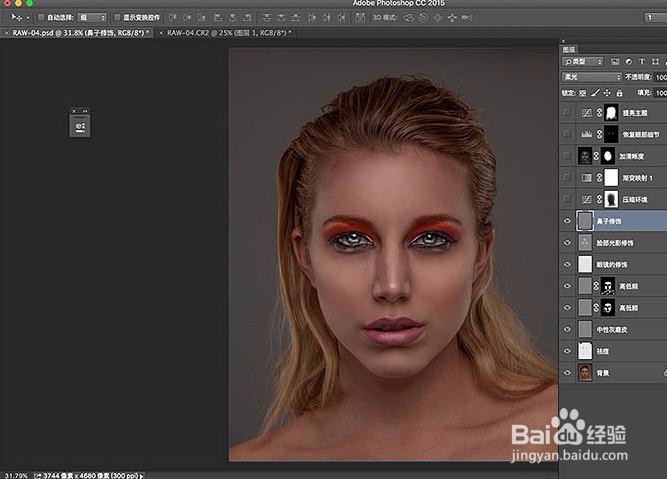
8、八、压暗环境,只有压暗,才能突出亮。如图。
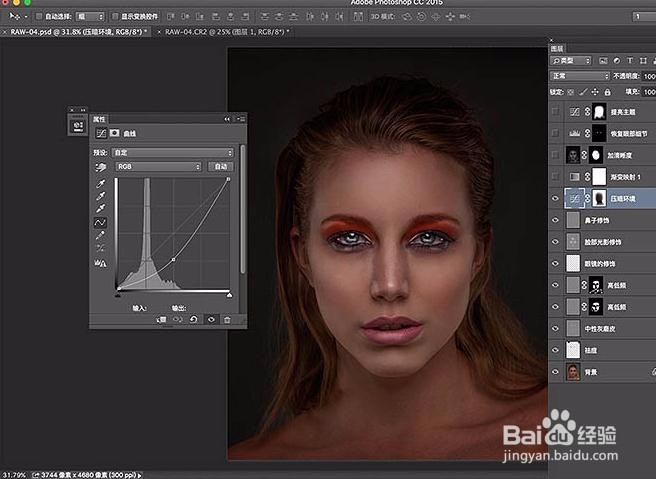
9、九、用渐变映射将图片转为黑白。
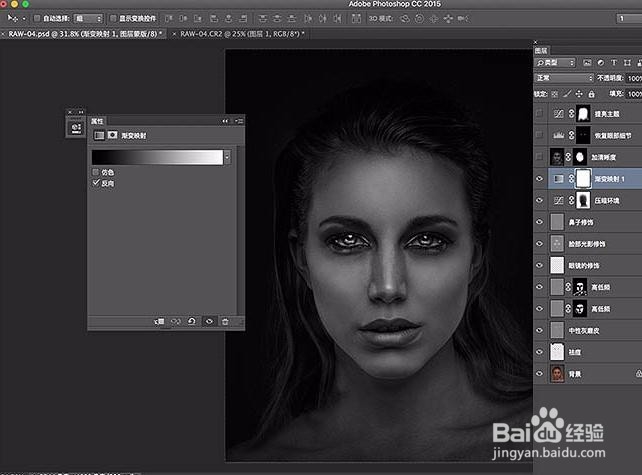
10、十、局部加清晰度,如图。
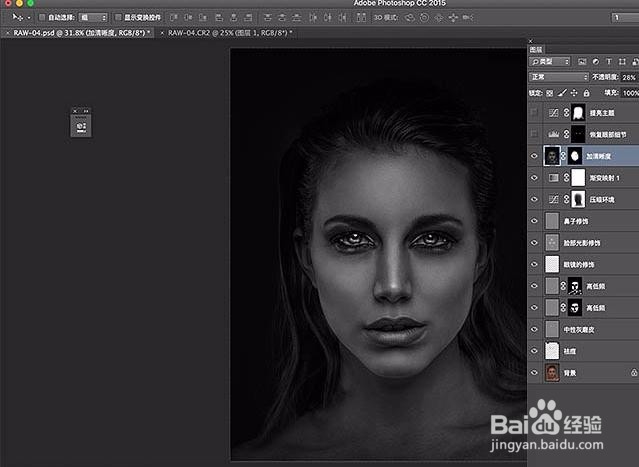
11、十一、提亮眼部细节和主体。
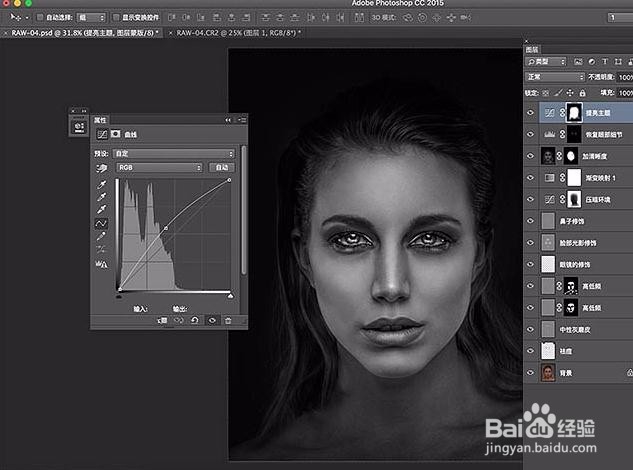
12、十二、最后一步,按照自己遇到的问题,润饰输出。 我上面说的眼睛和鼻子的修饰不懂得可以参考下图,我标注一些需要重点修饰的地方,如图。

13、最终效果
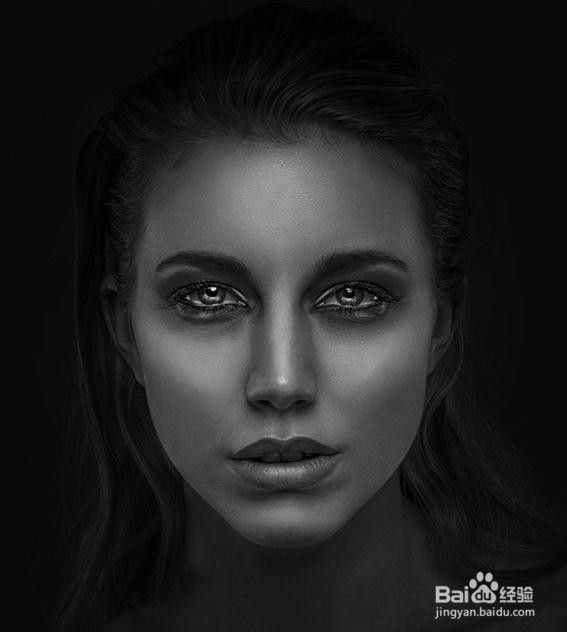
声明:本网站引用、摘录或转载内容仅供网站访问者交流或参考,不代表本站立场,如存在版权或非法内容,请联系站长删除,联系邮箱:site.kefu@qq.com。
阅读量:76
阅读量:149
阅读量:30
阅读量:125
阅读量:114